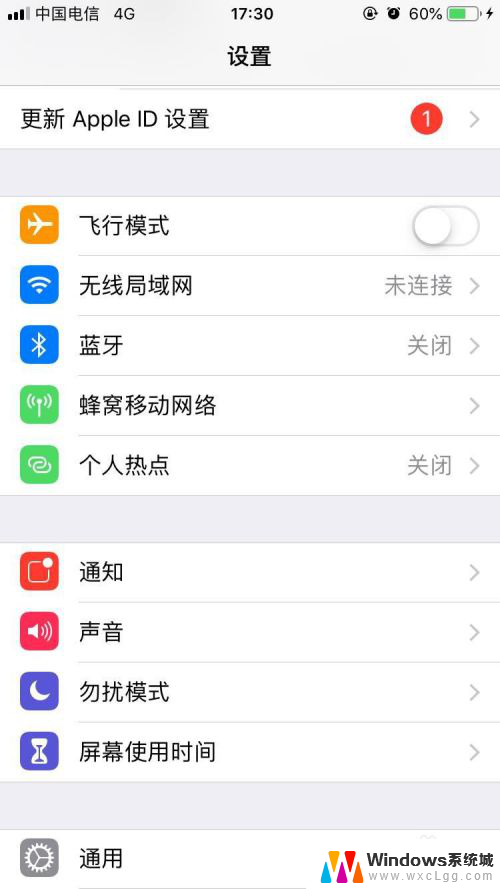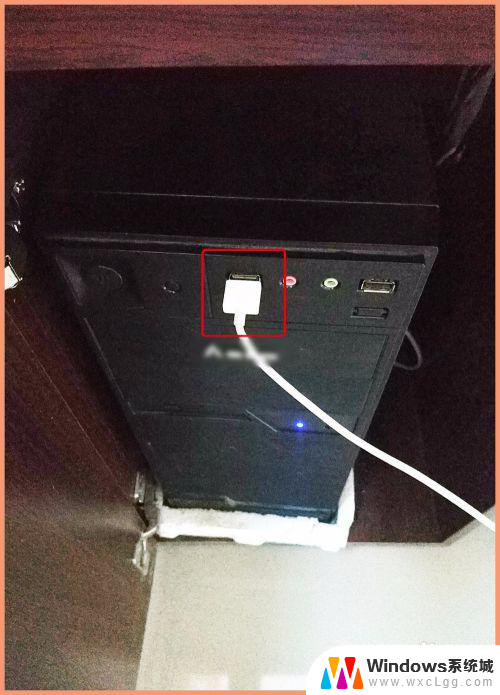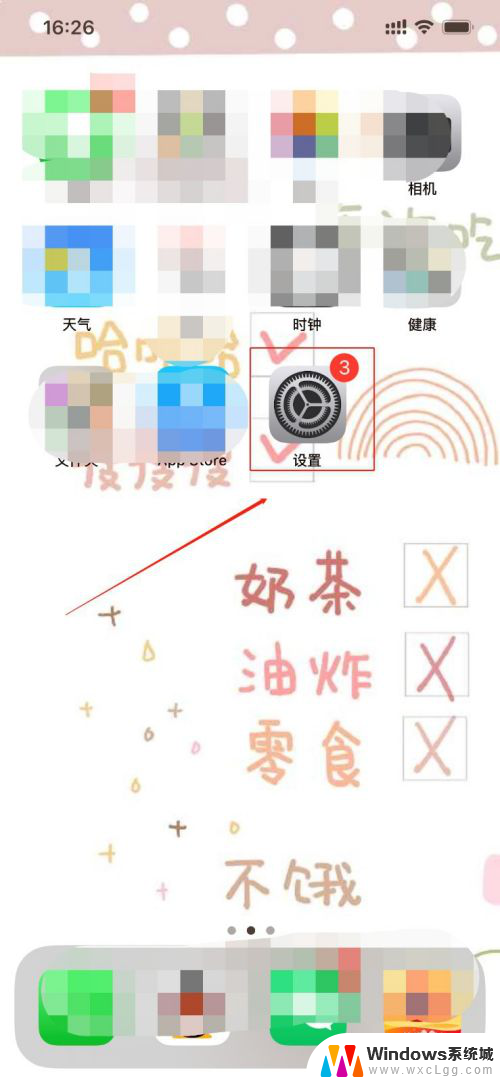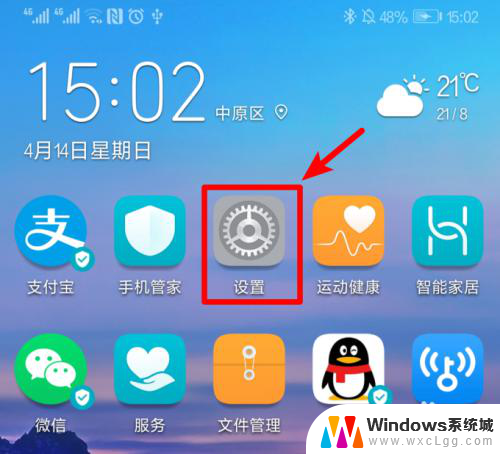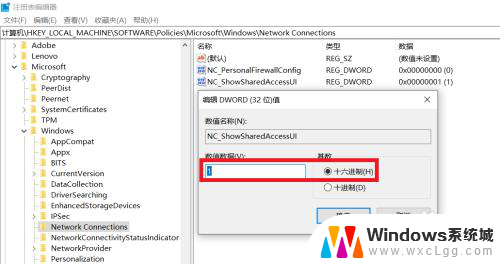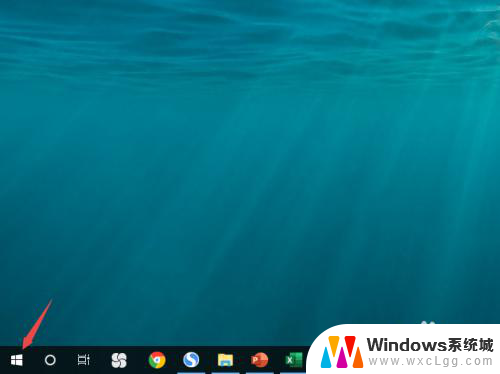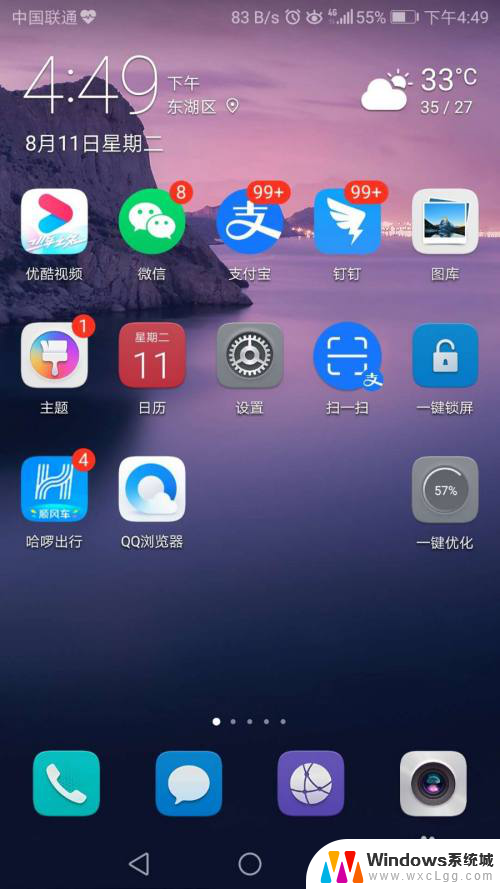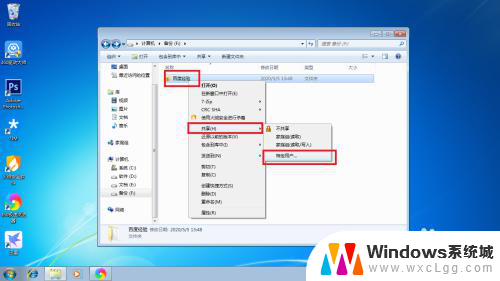苹果手机怎么给笔记本共享网络 苹果手机如何通过USB实现网络共享给电脑
更新时间:2023-11-09 17:59:55作者:xtyang
苹果手机怎么给笔记本共享网络,随着科技的不断发展,苹果手机已成为我们日常生活中不可或缺的工具之一,有时候我们可能会遇到一些需要在笔记本电脑上上网的情况,而此时又没有其他可用的网络连接。如何通过苹果手机实现网络共享给电脑呢?其中一种简单而有效的方式就是通过USB连接来实现。接下来我们将介绍如何使用苹果手机通过USB实现网络共享给电脑,并为您详细解答相关问题。
方法如下:
1.使用USB数据线将手机与电脑连接,在弹出提示内。点击允许的选项。
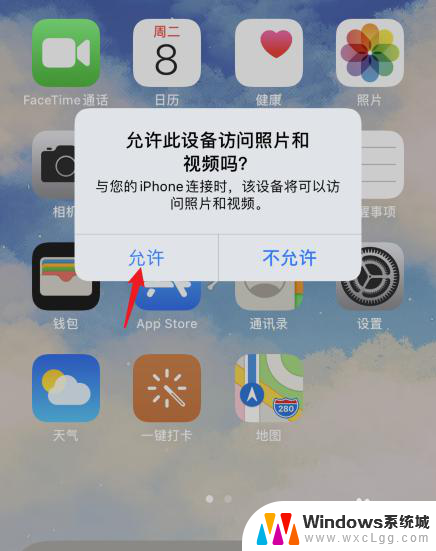
2.之后,点击手机的设置图标。
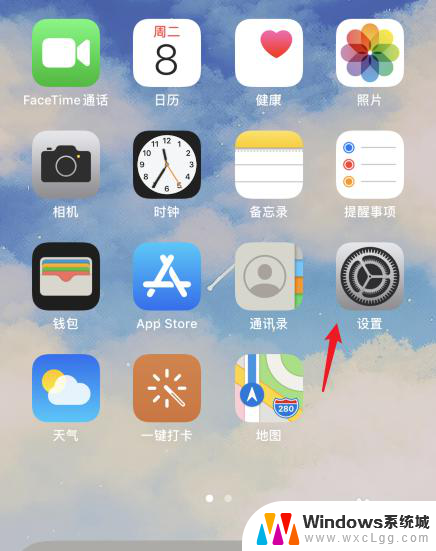
3.在设置内,点击个人热点的选项。
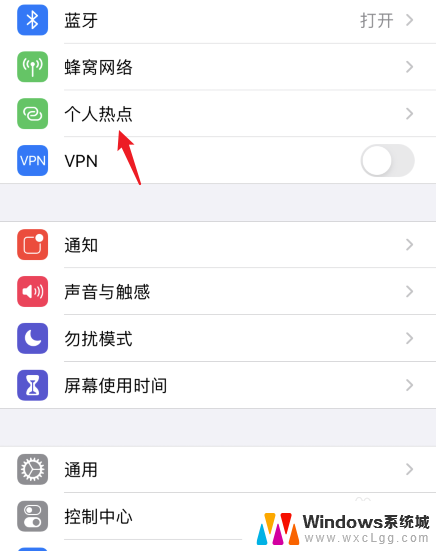
4.进入后,点击允许其他人加入的开关。

5.开启后,就可以通过USB数据线将网络共享给电脑。
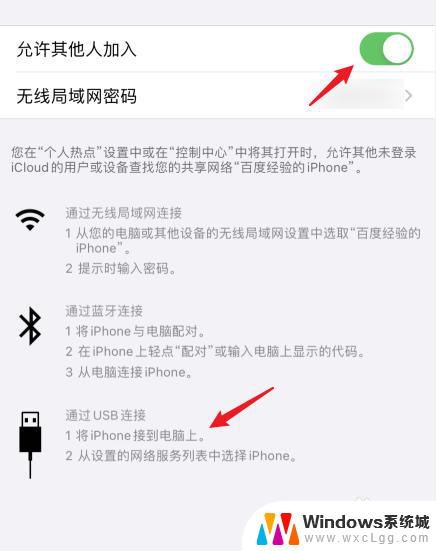
以上就是苹果手机如何共享笔记本电脑网络的全部内容,如果你遇到相同的问题,可以参考本文提供的方法进行处理,希望能对你有所帮助。